Mail Drop est une fonctionnalité permettant d’envoyer facilement des pièces jointes allant jusqu’à 5 Go. Tout appareil peut recevoir un e-mail avec Mail Drop.

Mail Drop, c’est quoi ?
Votre fournisseur de messagerie limite la taille des pièces jointes. Lorsque cette limitation est atteinte, soit vous divisez votre e-mail soit vous uploadez (mettez en ligne) vos documents (1fichier, mega, wetransfer) pour ensuite transmettre le lien.
Ça vous est surement arrivé. Des photos de vacances, de mariage, de repas de famille qui ne tiennent pas en un e-mail.
Avec Mail Drop, tant que ça ne dépasse pas 5 Go vous pouvez envoyer ce que vous voulez en pièce jointe.
Mail Drop va stocker dans le nuage votre pièce jointe pendant 30 jours. Votre interlocuteur aura ainsi 30 jours pour télécharger les fichiers.
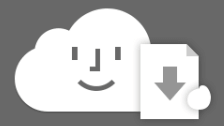
Quel appareil peut l’utiliser ?
Tous. Enfin… dire que tous les appareils peuvent utiliser Mail Drop n’est pas tout à fait vrai. Tous les appareils et outils peuvent recevoir des e-mails Mail Drop et télécharger les pièces jointes.
Pour les envoyer, vous serez un peu plus limité :
- Tablette et ordinateur en allant sur iCloud.com (avec un navigateur à jour) ;
- Mac sous OS X Yosemite minimum ;
- iPhone, iPod touch, iPad avec iOS 9.2 ou plus récent.
Ces 5 Go de Mail Drop ne sont pas pris sur votre espace de stockage iCloud.
Comment activer et utiliser Mail Drop ?
Vous n’êtes pas obligé d’activer Mail Drop. Toutefois, en le faisant, dès que votre pièce jointe correspond aux critères, Mail Drop sera utilisé. Dans le cas où vous ne l’activez pas, cela ne sera pas automatique, mais une fenêtre vous proposera de l’utiliser.
Pour que l’option Mail Drop soit automatique, vous devrez activer la fonctionnalité sur macOS (ou OS X) ou iCloud.com selon votre utilisation.
Cette option n’est pas disponible sur iOS et iPadOS, le choix vous sera proposé.
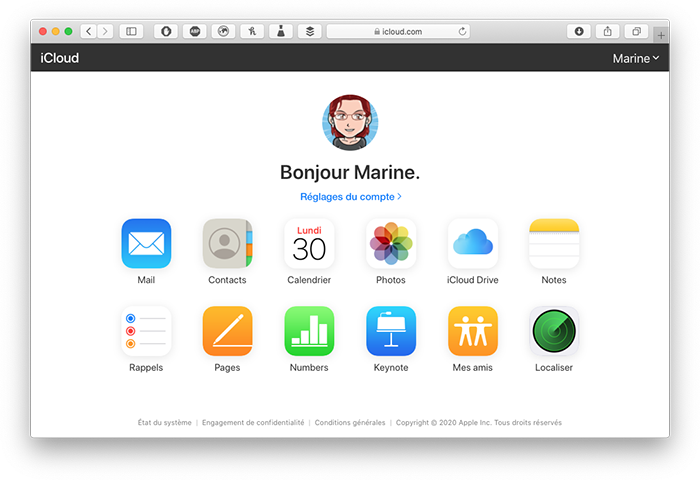
Activer sur macOS
Commencer par activer Mail Drop sur macOS :
- Ouvrez l’app Mail ;
- Allez à Mail > Préférences ;
- Direction le menu Comptes ;
- Sélectionnez une adresse ;
- Cochez « Envoyer des pièces jointes volumineuses avec Mail Drop », dans l’onglet Données du compte ;
- Recommencez pour chaque adresse qui devra envoyer des pièces jointes avec Mail Drop.
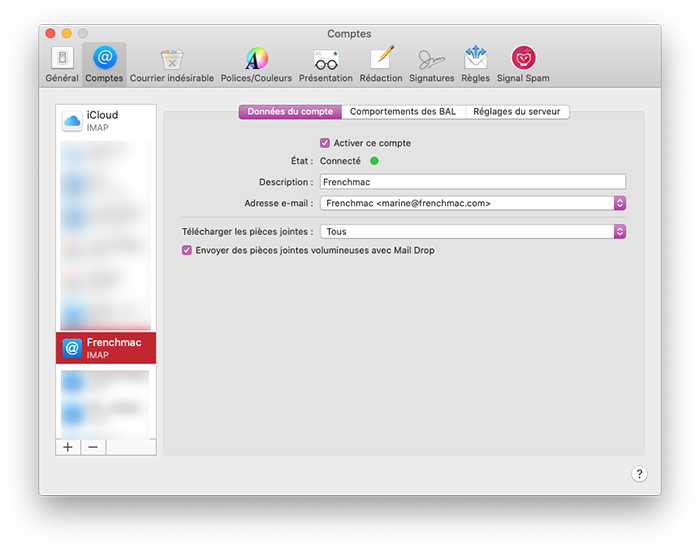
Activer sur icloud.com
Cela sera tout aussi rapide sur icloud.com
- Rendez-vous sur icloud.com et identifiez-vous ;
- Cliquez sur Mail ;
- Cliquez sur la roue crantée, en bas à gauche puis Préférences ;
- Allez dans le menu Rédaction ;
- Cochez « Utiliser Mail Drop pour envoyer des pièces jointes volumineuses » dans la section « Rédaction ».
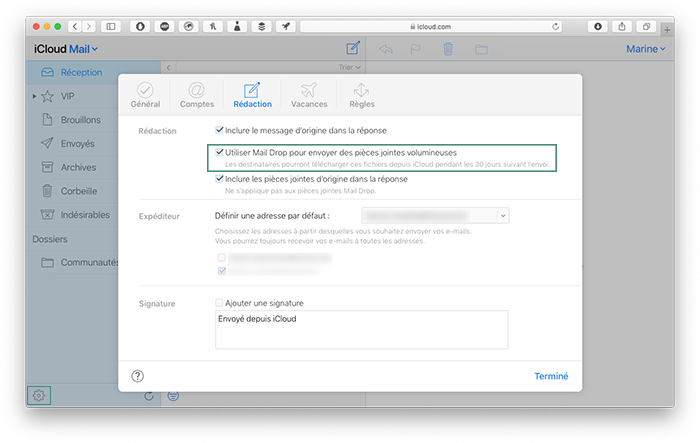
Utiliser Mail Drop
L’utilisation de Mail Drop est simple et quasi automatique.
Le fonctionnement est le même que vous envoyez un e-mail avec Mail de votre iPhone, iPad, iPod touch, Mac, iCloud.com
- Ouvrez Mail ;
- Préparez votre e-mail, comme habituellement (adresse expéditeur, objet, corps du message) ;
- Insérez une pièce jointe (ou plusieurs) assez lourde, mais moins de 5 Go ;
- Envoyez l’e-mail ;
- Acceptez la notification qui peut apparaître pour vous proposer d’utiliser Mail Drop si votre pièce jointe est trop lourde pour votre fournisseur de messagerie.
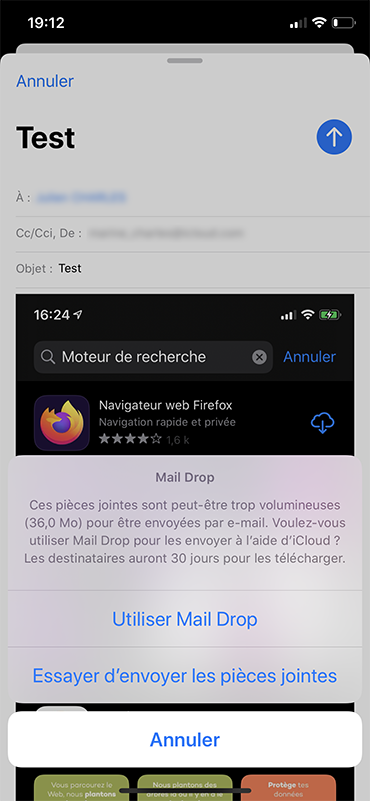
Du côté du destinataire, s’il utilise un des appareils pouvant envoyer des pièces jointes avec Mail Drop, il n’y verra que du feu ! Les pièces jointes apparaîtront comme habituellement.
Pour le destinataire qui utilise un autre appareil (appareil Android, Windows sans utiliser icloud.com, etc.), ils vont recevoir un lien dans l’e-mail. Cette personne n’aura plus qu’à télécharger les pièces jointes via ce lien.
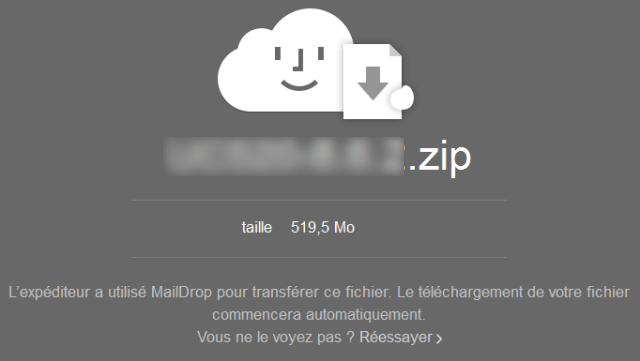
Vous voilà prêt à envoyer des pièces jointes conséquentes dans Mail avec Mail Drop.



